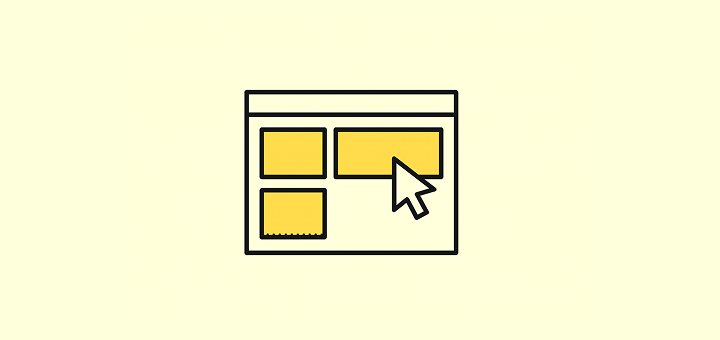Cuando inicias sesión en Twenty por primera vez, el diseño debe parecer intuitivo. Está diseñado para ayudarte a moverte rápidamente y mantenerte organizado, sin molestarte.
El diseño principal
El centro de la pantalla es donde viven tus registros: personas, empresas, oportunidades, tareas, notas, flujos de trabajo y cualquier otro objeto que hayas creado. Aquí es donde ocurre el trabajo diario.
Puedes ver, editar, eliminar registros desde allí así como crear nuevas vistas.
Barra de navegación
En el lado izquierdo, de arriba a abajo, podrás:
- Alternar entre tus varios espacios de trabajo usando el menú desplegable o crear un nuevo espacio de trabajo
- Choose between the light and dark modes
- Usar la barra de búsqueda (presiona
/ para enfocarla al instante)
- Abrir la sección de Configuraciones
Please note that our API documentation is accessible under the Settings section and not the User Guide.
- Tener acceso directo a tus Vistas favoritas. Las favoritas son únicas para cada usuario.
- Alternar entre diferentes objetos
- Crear automatizaciones usando flujos de trabajo
- Contactar con Soporte y abrir nuestra Guía de Usuario.
Menú de Comandos & Búsqueda Rápida
El menú de comandos te da acceso rápido a acciones y búsquedas en Twenty. Puedes acceder de dos maneras:
- Atajo de teclado: Presiona
Cmd + K (Mac) o Ctrl + K (Windows)
- Ratón: Haz clic en los tres puntos en la esquina superior derecha
También verás una barra de búsqueda en la parte superior de tu barra lateral para búsquedas rápidas de registros, o presiona / para enfocarla al instante.
Desde allí, puedes:
- Crear nuevos registros
- Importar y exportar datos via csv
- Crear nuevas vistas
- Acceder a registros eliminados (Twenty soporta eliminaciones suaves y duras)
- Ver los atajos de teclado para acceder rápidamente a los objetos en tu espacio de trabajo
Vistas
Cada objeto (como Oportunidades o Personas) soporta múltiples vistas. No estás limitado en el número de vistas por objeto.
Usa el menú desplegable en la parte superior izquierda del diseño principal para alternar entre las diferentes vistas. Por ejemplo:
- Usa una vista Kanban para rastrear oportunidades por etapa
- Usa la vista Agrupar Por para crear secciones y mejorar la eficiencia
- Usa filtros para enfocarse en registros específicos (por ejemplo, leads creados la semana pasada)
- Guarda vistas filtradas para reutilizarlas más tarde
- Vistas favoritas para un acceso rápido
Si eres nuevo en las Vistas, lee nuestro artículo sobre Gestión de Vistas para aprender cómo crearlas y personalizarlas.
Configuración
Abre tus Configuraciones desde la parte superior izquierda para:
- Conectar tu correo y cuentas de calendario para una sincronización perfecta de email y calendario
- Personalizar tu modelo de datos: crea objetos personalizados, campos y relaciones
- Acceder al área de pruebas de API y configurar webhooks
- Gestionar permisos de usuarios y controles de acceso al espacio de trabajo
- Invitar a los miembros del equipo y gestionar roles de usuario
- Editar tu perfil y preferencias del espacio de trabajo
- Configurar facturación y monitorear el uso de créditos de flujo de trabajo
- Descubre los últimos lanzamientos y características próximas (en Lanzamientos → pestaña de Lab)
Si no ves todas esas secciones bajo Configuraciones, contacta a tu administrador del espacio de trabajo - algunas de ellas tienen acceso restringido.